QL-650TD
Preguntas frecuentes y solución de problemas |
¿Se puede agrandar el tamaño de los caracteres del código de barras? (P-touch Editor 5.x para Windows)
Para las series TD-4T/TJ-4T:
Para usar P-touch Editor, descargue e instale “Controlador de la impresora para P-touch Editor” desde la sección [Descargas] de este sitio web.
A pesar de que el tamaño de los caracteres del código de barras es fijo y no se puede cambiar, es posible crear un objeto de texto enlazado desde el código de barras y cambiar su tamaño de texto.
Siga los pasos a continuación para crear un objeto de enlace desde el código de barras.
Si selecciona los siguientes códigos de barra que pueden mostrar "dígito de control" (“check digit”) al final de los caracteres, el dígito de control no se puede mostrar en el objeto de texto de esta forma:
UPC-A, UPC-E, EAN13, EAN8, ISBN-2(EAN13 AddOn2), SBN-5(EAN13 AddOn5).
-
Haga doble clic en el código de barras al que desea cambiar la configuración, para abrir el cuadro de diálogo Propiedades del código de barras. Haga clic en la pestaña [Configuración] (“Setup”) y elimine la marca de selección de la casilla para "Mostrar caracteres" (“Show Characters”). Después, haga clic en [OK].
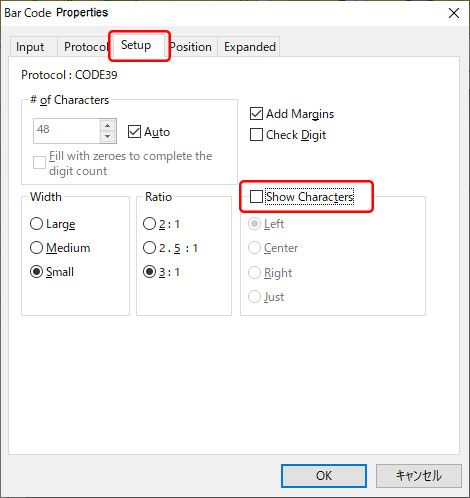
-
Haga clic derecho en el código de barras y haga clic en [Crear objeto de enlace] (“Create Link Object”) - [Texto] (“Text”).
Los datos del código de barras se mostrarán como texto.
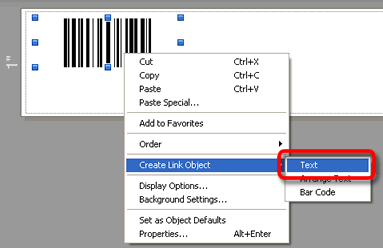
-
Ajuste el tamaño y la posición del objeto de texto enlazado.
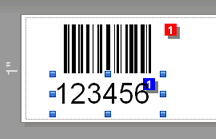
Esta configuración debe seleccionarse si desea mostrar datos de texto que no se pueden mostrar de manera estándar debido a las restricciones del protocolo del código de barras.